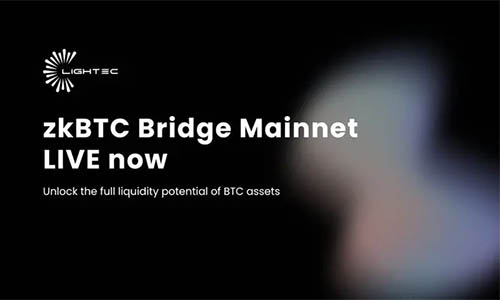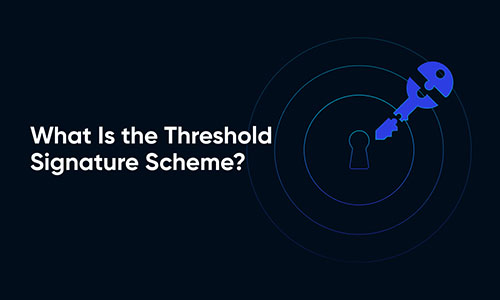Хотите добавить сеть 2-го уровня Bitlayer в кошелек Metamask, но не знаете как это сделать и где взять настройки этого решения масштабирования для Bitcoin? Так как сеть совместима с виртуальной машиной Ethereum, она может быть добавлена вручную. В этой статье мы предоставим настройки сети Bitlayer и опишем подробно, как добавить эту сеть в Metamask.
Как добавить сеть Bitlayer в Metamask?
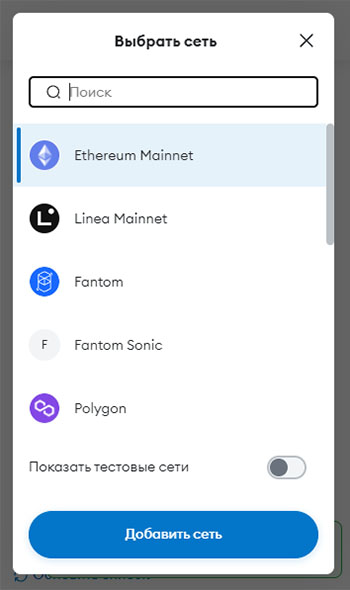
1. Откройте расширение вашего кошелька Metamask и нажмите на меню выбора сети в верху кошелька, а в выпадающем меню нажмите кнопку «Добавить сеть».
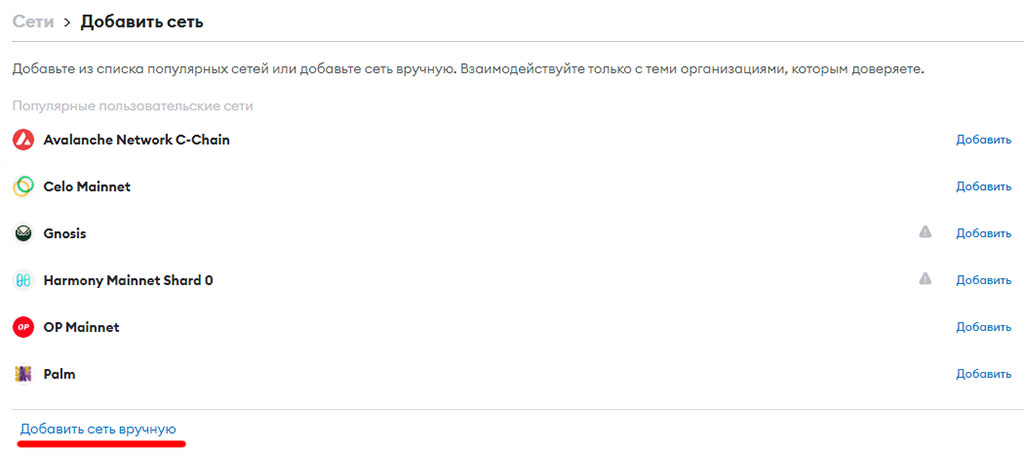
2. Когда откроется вкладка браузера, сразу под списком предустановленных сетей, нажмите «Добавить сеть вручную».
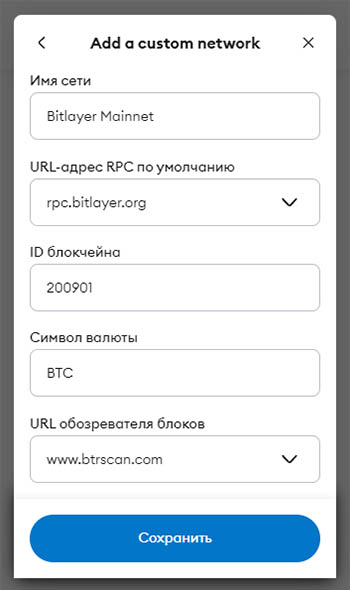
3. В открывшемся окне настроек сети заполните все поля в строгом соответствии со следующим списком:
Настройки основной сети Bitlayer Mainnet для Metamask:
| Поле | Данные |
|---|---|
| Имя сети: | Bitlayer Mainnet |
| Новый URL RPC: | ➤ https://rpc.bitlayer.org ➤ https://rpc.bitlayer-rpc.com ➤ https://rpc.ankr.com/bitlayer |
| Идентификатор сети: | 200901 |
| Символ валюты: | BTC |
| Адрес проводника блоков: | https://www.btrscan.com/ |
Настройки тестовой сети Bitlayer Testnet для Metamask:
| Поле | Данные |
|---|---|
| Имя сети: | Bitlayer Testnet |
| Новый URL RPC: | https://testnet-rpc.bitlayer.org |
| Идентификатор сети: | 200810 |
| Символ валюты: | BTC |
| Адрес проводника блоков: | https://testnet-scan.bitlayer.org |
4. Проверьте, чтобы все данные были введены верно и нажмите кнопку «Сохранить», после чего вы будете перенаправлены в основное окно Metamask:
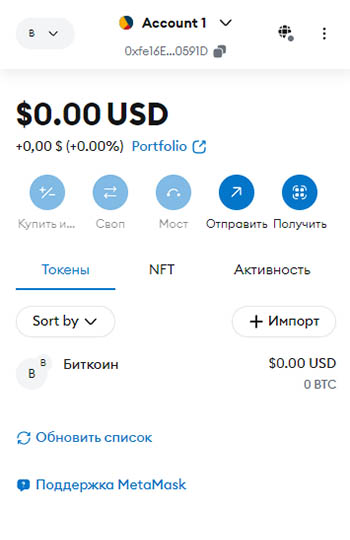
На этом процесс подключения Metamask к сети второго уровня Bitlayer завершен и теперь вы можете принимать / отправлять токены, а также взаимодействовать с dApps в этой сети. Не забудьте пополнить кошелек небольшим количеством BTC для оплаты комиссионных сборов сети за транзакции.
Что такое Bitlayer?
Bitlayer выступает в качестве решения уровня 2 для блокчейна Bitcoin, демонстрируя 100% совместимость с виртуальной машиной Ethereum (EVM) и блокчейном Ethereum, при этом BTC выступает в качестве собственного газового токена для оплаты транзакций.